| Tips Excel | go to : Index | ||
Tip 163 |
|||
| Deze Tip werd geschreven door mezelf | |||
Rangorde scores |
|||
| Op vraag van Wilfred van Vugt leg ik jullie uit hoe je uitslagen rangschikt, op basis van cijfers in twee kolomen. Bijvoorbeeld de rangschikking van verschillende teams in een compititie, die op basis van hun behaalde punten en hun gespeelde wedstrijden worden gerangschikt. | |||
| Het voorbeeldbestand kun je hier downloaden. | |||
| Wat ik reeds heb gemaakt zijn vier kolommen. Kolom A vermeld de veschillene teams. Kolom B vermeld het aantal gespeelde wedstrijden. Kolom C vermeld het aantal behaalde puntern. En in kolom D gaan we de forule toevoegen die van de verschillende teams hun rangorde weergeeft. |
|||
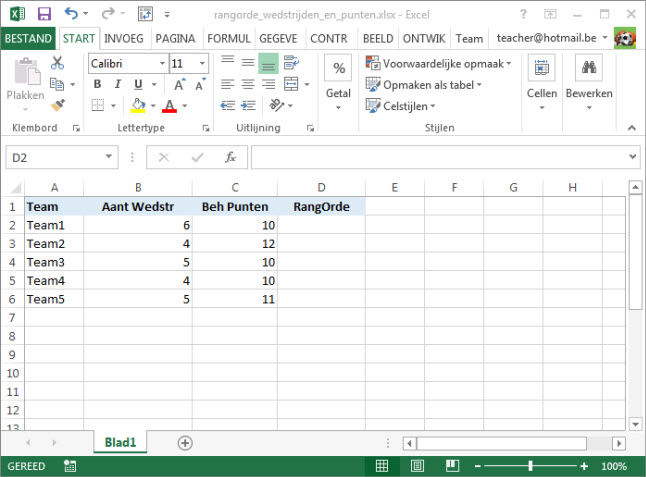 |
|||
De formule die we hiervoor gebruiken is de volgende: Ik leg deze even uit. Dus nu uitgelegd:=RANG.GELIJK(C2;$C$2:$C$6;0) Met de volgende functie SOMPRODUCT gaan we vergelijken of hetzelde getal in de kolom "Beh Punten" groter is dan hetzelfde getal in dezelfde kolom: --(C2=$C$2:$C$6) |
|||
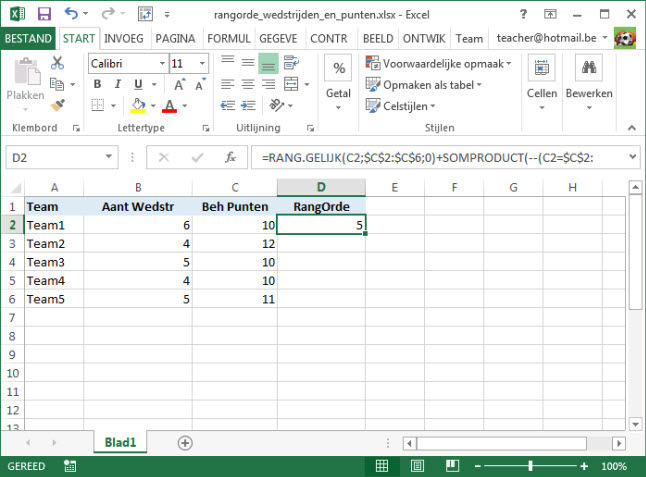 |
|||
| Dubbelklik of sleep de vulgreep om de formule naar onder te kopiëren. | |||
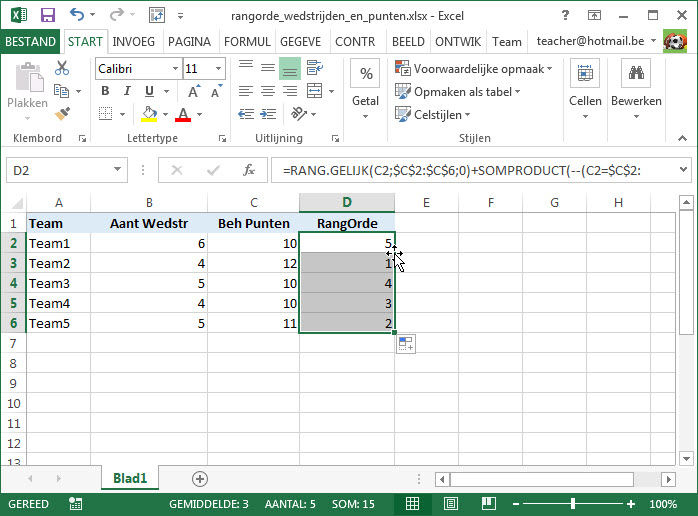 |
|||
| Verhoog ik het behaalde punten van Team 5, dan wordt deze op de eerste plaats geplaatst. | |||
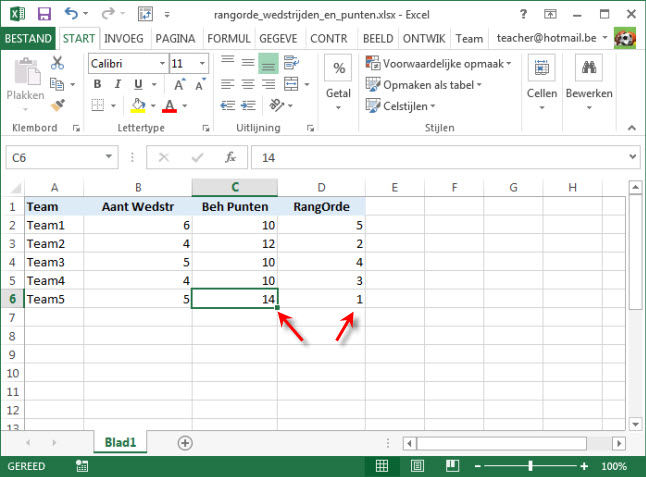 |
|||
| Wijzig ik de behaalde punten van Team 2 (1) in evenveel punten dan Team 5, maar dat minder wedstrijden heeft gespeeld (2), dan wordt deze op de eerste plaats geplaatst (3). | |||
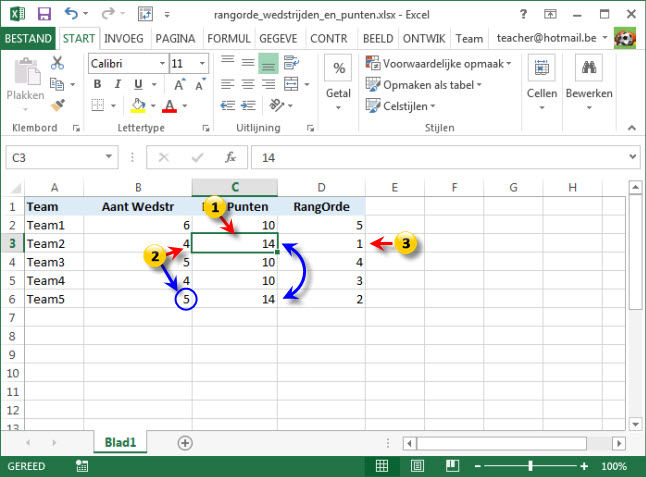 |
|||
| Om alles netjes te sorteren, selecteer je de kolom "RangOrde" en klik je de knop "Sorteren van laag naar hoog". | |||
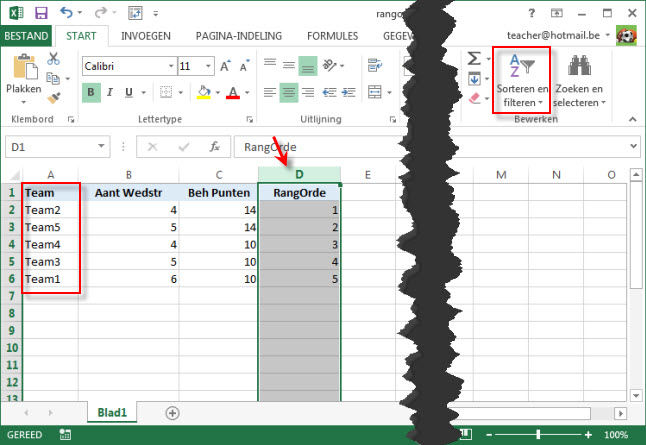 |
|||
| GratisCursus denkt aan jullie, denk aan GratisCursus | |||
| > | |||
| Index | |||
copyright © 2012 - gratiscursus.be
![]()

